DVD
- 1. Converter dvd+
-
- 1.1 Gravar o iMovie em DVD
- 1.2 Converter DVD para MP4
- 1.3 Conversor PAL para NTSC
- 1.4 Converter YouTube para DVD
- 1.5 transmitir DVD para TV
- 1.6 Usar Adobe para gravar DVD
- 1.7 Converter DVD para MP4
- 1.8 Conversor DVD para iTunes
- 1.9 6 softwares da autoria DVD
- 1.10 Conversor de NTSC para PAL
- 1.12 ConvertXtoDVD: a melhor alternativa para o ConvertXtoDVD em 2020
- 1.13 Converter DVD para Vídeos Digital MP4/MPEG/MOV
- 1.14 Como Converter DVD para AVI
Se você adora assistir seus filmes favoritos, seriados de TV e outros títulos em vídeos de boa qualidade, o serviço de aluguel de DVD da Netflix é perfeito para você. O serviço permite alugar filmes e séries de TV na forma de DVDs e discos Blu-ray, que são entregues na sua porta. Com uma taxa mensal muito nominal e frete grátis, você pode sentar-se confortavelmente no sofá e assistir seus títulos favoritos. Assim como em outros serviços de aluguel, no Netflix DVD quando você devolve o DVD que possui, o próximo selecionado será entregue. E se você quiser curtir seus filmes em DVD da Netflix em qualquer outro dispositivo? Temos uma solução para isso.
Leia este artigo, você poderá aprender como converter DVD Netflix em vídeos de qualquer formato e as etapas para gravar vídeos Netflix em DVD sem perder a qualidade no Windows/Mac. Observe que você deve possuir os direitos autorais do DVD Nexflix que deseja copiar.
- Parte 1. Como salvar e gravar vídeos Netflix em DVD
- Parte 2. Como gravar e desfrutar de vídeos Netflix em dispositivos
- Parte 3. O que é Netflix DVD
Parte 1. Como salvar e gravar vídeos Netflix em DVD
Quer assistir seu DVD Netflix a qualquer hora, em qualquer lugar e em qualquer dispositivo? Você ficará desapontado em saber que os filmes do Netflix Instant Watch têm um processo único que torna impossível baixar os DVDs com qualquer navegador da web ou programa. Mas isso pode ser feito ao contrário - grave o título e grave-o em um DVD. Para converter Netflix em DVD, você precisa de um software profissional que funcione como um excelente gravador de tela e também como um gravador de DVD. O Wondershare UniConverter (originalmente Wondershare Video Converter Ultimate) é a escolha perfeita aqui. O programa funciona como uma caixa de ferramentas de vídeo completa que facilita a conversão de vídeo, baixar vídeo, transferência de vídeo, captura e gravação de tela, gravação de DVD e outros. Disponível para sistemas Windows e Mac, o Wondershare UniConverter grava o vídeo em um arquivo de saída de alta qualidade e facilita a edição também.
 Wondershare UniConverter - O melhor Conversor/Gravador de DVD para Windows/Mac
Wondershare UniConverter - O melhor Conversor/Gravador de DVD para Windows/Mac

- Baixe ou grave vídeos do YouTube/Netflix e outros mais de 10.000 sites de compartilhamento de vídeo.
- Converta DVD para formatos de vídeo digital como MOV, MP4, AVI, WMV, FLV, MKV e outros.
- Grave vários vídeos para DVD com modelos de menu gratuitos e sem perda de qualidade.
- Converta arquivos de DVD em predefinições otimizadas para todos os dispositivos, incluindo iPhone, iPad, telefone Huawei, etc.
- Velocidade de conversão 30 vezes mais rápida que os conversores comuns com a exclusiva tecnologia APEXTRANS.
- Edite vídeos com ajustes, corte, adição de marca d'água, edição de legendas e muito mais.
- Transfira vídeos do computador para o iPhone, iPad e outros dispositivos diretamente e vice-versa.
- Caixa de ferramentas versátil: adicione metadados de vídeo, criador de GIF, transmita vídeo para TV, compressor de vídeo e gravador de tela.
- Sistemas Suportados: Windows 10/8/7/XP/Vista, Para macOS 10.11 ou posterior.
Etapas sobre como gravar filmes do Netflix para DVD:
Passo 1 Inicie o conversor Wondershare Netflix para DVD e clique no botão Gravar.
Após baixar e o processo de instalação concluído, inicie o Wondershare UniConverter no seu computador. Na guia Gravador de Tela, clique nessa ![]() opção. Insira o DVD da Netflix em seu computador e comece a reproduzir o título.
opção. Insira o DVD da Netflix em seu computador e comece a reproduzir o título.

Passo 2 Ajuste o frame para gravação Netlix.
Novas janelas de gravador de tela irão aparecer de onde você precisa ajustar o frame para gravar seu arquivo de vídeo. Para ver todas as configurações de gravação, clique no botão suspenso. Aqui você pode definir o botão de atalho, tempo de gravação e outras informações.
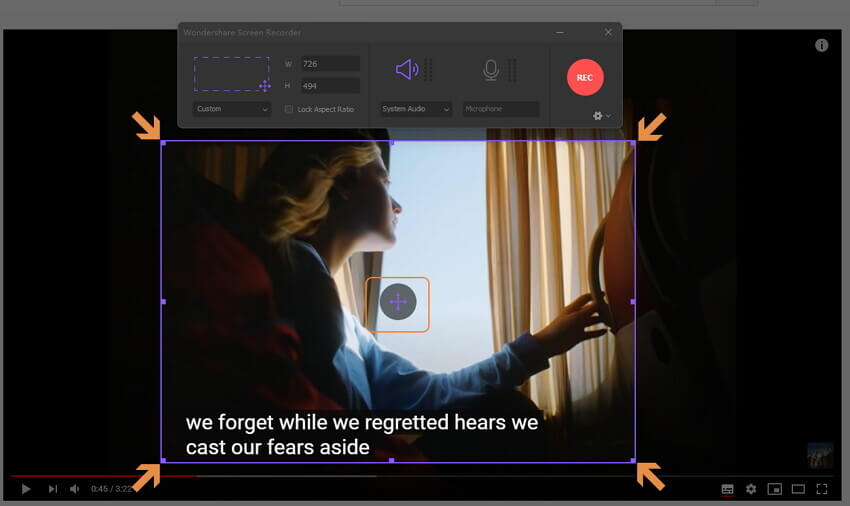
Passo 3 Comece a gravar o vídeo Netflix.
Para iniciar o processo de gravação, clique no botão vermelho REC. Uma contagem regressiva de 5 segundos aparecerá para prepará-lo para o download.

Passo 4 Parar de gravar.
Quando o vídeo terminar, clique no botão Parar para encerrar o processo.
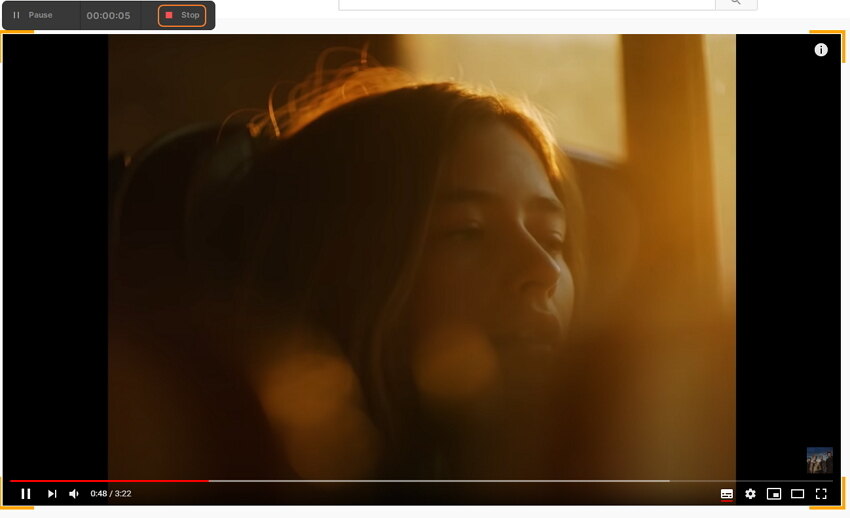
Passo 5 Vídeo gravado enviado para a guia Gravar.
Quando a gravação do vídeo for concluída, ele aparecerá na guia Concluído. Na interface principal do software, na seção Gravador de DVD, escolha o ![]() botão para carregar o vídeo Netflix no Wondershare UniConverter.
botão para carregar o vídeo Netflix no Wondershare UniConverter.
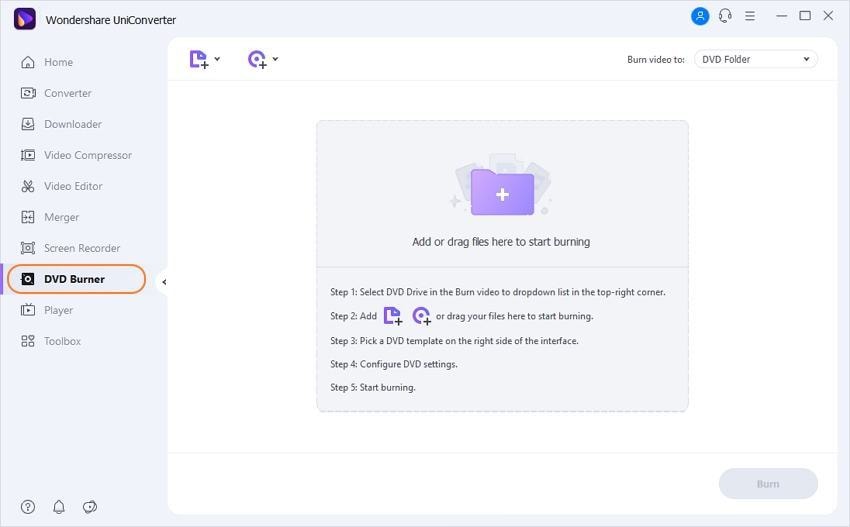
Passo 6 Gravar o vídeo do Netflix em DVD.
No painel do lado direito, selecione o modelo de DVD, parâmetros de DVD e rótulo. Finalmente, selecione o local onde deseja gravar os vídeos na seção Gravar vídeos em. Depois disso, clique em Gravar para iniciar o processo de gravação do DVD.
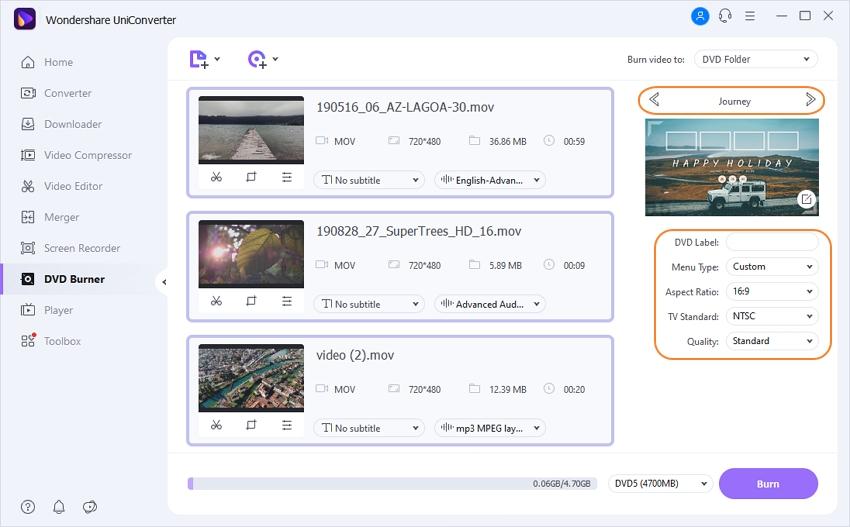

Dicas
Se você deseja converter DVDs da Netflix para vídeos em qualquer formato diretamente, você pode ir em Como converter DVD para vídeos facilmente >> para saber mais.
Parte 2. Como gravar e desfrutar os vídeos da Netflix em dispositivos.
Ter o DVD Netflix em seus dispositivos portáteis como iPhone, iPad e outros, lhe dará a liberdade de apreciá-los a qualquer hora e em qualquer lugar. O vídeo em DVDs restringe sua reprodução usando um reprodutor de DVD que não é portátil. Além disso, os discos físicos estão sempre sujeitos a risco de danos e arranhões. Assim, para ter um backup e disponibilizar o DVD Netflix em seus aparelhos, é necessário convertê-los para o formato digital. O Wondershare UniConverter também se encaixa perfeitamente, pois facilita uma transferência fácil e rápida de seus arquivos para vários dispositivos, incluindo iPad, iPhone, Android, Xbox e muitos outros.
Etapas sobre como gravar e transferir vídeos gravados do Netflix para dispositivos móveis com o UniConverter:
Passo 1: Inicie o programa Wondershare para gravar DVD Netflix.
Como a primeira etapa, você precisa gravar o DVD Netflix usando o software. Siga as etapas na Parte 2 desse artigo para gravar o DVD do Netflix.
Passo 2: Mova o vídeo para a guia de transferência.
Na guia Caixa de ferramentas, selecione a seção Transferência.
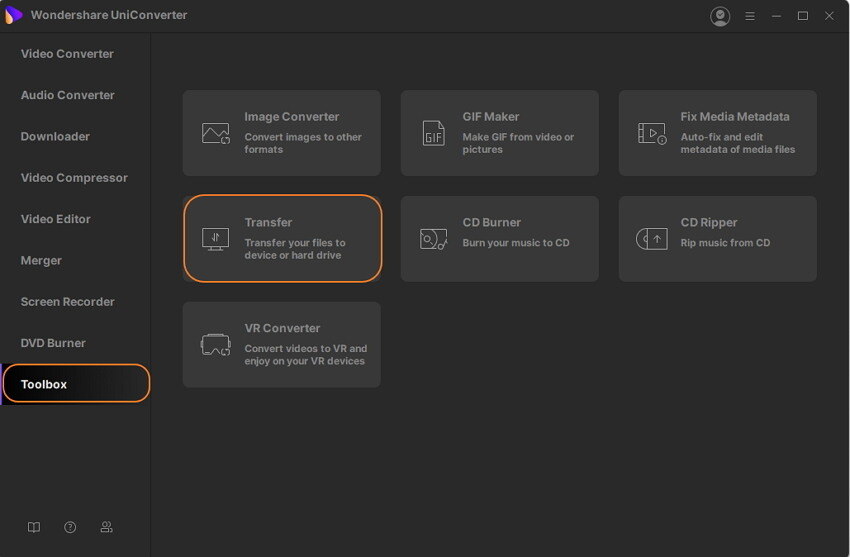
Passo 3: Transfira o vídeo Netflix para os dispositivos.
Selecione a ![]() guia na interface principal do software. Usando um cabo USB, conecte seu dispositivo ao computador. O dispositivo conectado aparecerá na interface do software Wondershare. Por fim, clique em Transferir tudo para iniciar o processo.
guia na interface principal do software. Usando um cabo USB, conecte seu dispositivo ao computador. O dispositivo conectado aparecerá na interface do software Wondershare. Por fim, clique em Transferir tudo para iniciar o processo.
O vídeo gravado da Netflix será transferido com sucesso para o dispositivo conectado.

Parte 3. O que é o Netflix DVD.
O Netflix, como todos sabemos, é um dos sites de transmissão de mídia mais populares com serviços adicionais de vídeo on-demand e DVD por correio. Falando especialmente sobre o serviço de DVD da Netflix, é um serviço de aluguel por uma taxa mensal fixa onde você pode alugar filmes e DVDs de séries de TV e discos Blu-ray. O serviço é operado on-line e por meio do Serviço Postal dos Estados Unidos. Existem diferentes planos de serviço, dos quais pode optar pelo que mais se adequa às suas necessidades. De acordo com a Netflix, mais de 4 bilhões de discos foram enviados como aluguel por meio do serviço. O processo de inscrição, criação da lista de DVDs, recebimento e devolução do DVD é fácil e rápido.
Mais detalhes sobre como solicitar DVDs da Netflix estão listados abaixo.
Etapas sobre como usar o Netflix DVD:
Abaixo estão as etapas para obter o DVD com a Netflix.
Passo 1: obtenha a assinatura do Netflix DVD.
Se você é um novo cliente, acesse o site da empresa e inscreva-se em um plano. Existem diferentes planos de DVD da Netflix disponíveis, a partir de $ 4,99. Opte pelo plano que se adapte às suas necessidades.
Passo 2: Crie uma lista de DVDs da Netflix.
A próxima etapa é como solicitar o DVD da Netflix. Após a assinatura, a próxima etapa é criar uma lista de seus filmes e séries de TV favoritos que deseja solicitar na Netflix. Há uma enorme coleção de filmes e programas, incluindo os títulos mais recentes, mais populares e premium. Pesquise os disponíveis e crie a sua lista de favoritos.

Passo 3: DVDs entregues com frete grátis.
A próxima etapa é saber como obter os DVDs da Netflix enviados a você. Depois que a disponibilidade da fila de DVD da Netflix é verificada pela Netflix, os discos são enviados ao assinante junto com os envelopes de devolução pré-pagos. Os discos geralmente chegam em cerca de 2 dias e têm frete grátis.

Passo 4: Divirta-se assistindo ao seu DVD.
Assim que o DVD chegar em sua casa, sente-se, relaxe e aproveite seu filme ou série de TV favorita.
Passo 5: Devolva o DVD.
A seguir, veja como devolver o DVD da Netflix. Quando terminar de assistir aos seus discos, é hora de enviar o e-mail de volta para obter o próximo conjunto de discos da fila de DVD da Netflix. Não há restrição quanto ao número de dias durante os quais você pode manter os discos. Portanto, guarde-os pelo tempo que quiser. Além disso, não há taxa de atraso e a Netflix paga a postagem em ambas as formas.
Se você precisar, a assinatura do serviço pode ser cancelada a qualquer momento sem nenhuma taxa ou cobrança extra.

Portanto, tratamos de todas as suas dúvidas básicas sobre como alugar DVDs da Netflix, gravar Netflix, gravar Netflix em DVD ou transferir Netflix para outros dispositivos. Então, baixe o Wondershare UniConverter em seu computador Windows ou Mac e desfrute de uma variedade de serviços por meio de um único programa.


